UG10.0如何统一修改草图中尺寸的小数点位数?
1、如下图所示,
打开UG10.0软件,
新建一个空白的模型文件,方便我们后面的演示所用。
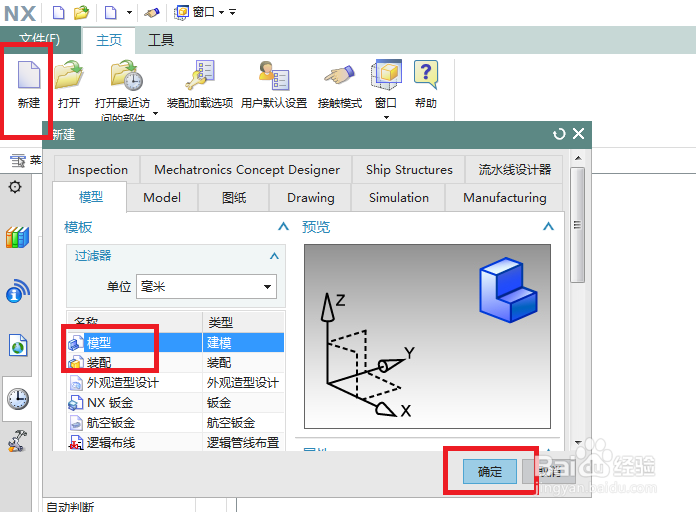
2、如下图所示,
成功新建一个模型文件之后,
点击工具栏中的 草图 图标,创建一个草图,
进入到草图之后,激活矩形命令,
在草图工作区域随手画一个矩形,然后修改尺寸,使尺寸带有多位小数,
然后可以看到我们标注的小数有4位,而显示的小数只有1位,
然后点击 完成 图标,退出草图。
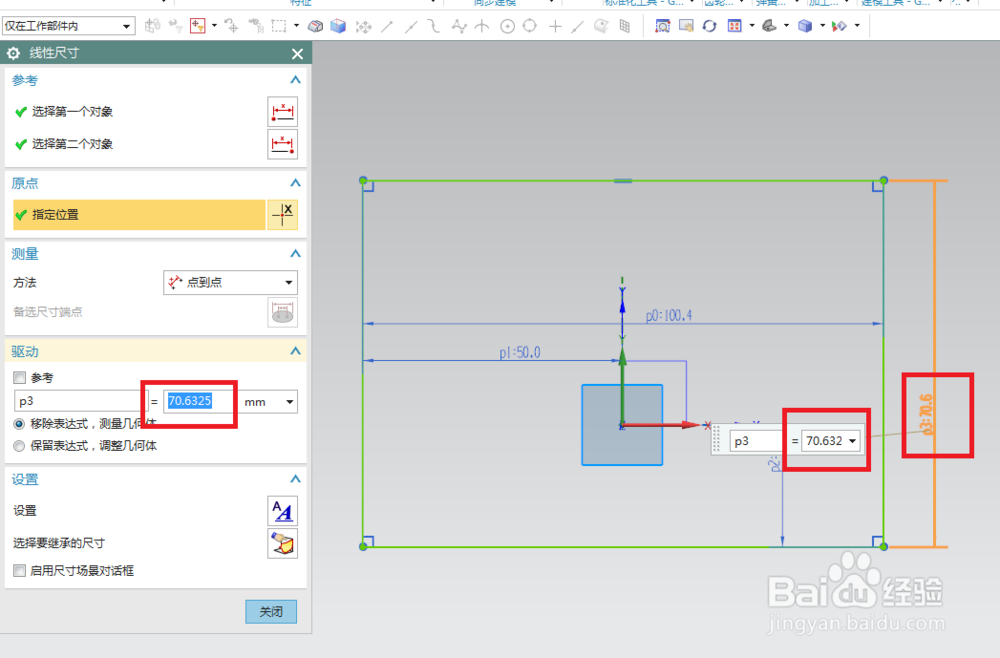
3、如下图所示,
退出草图之后,
我们执行【菜单——首选项——制图】。
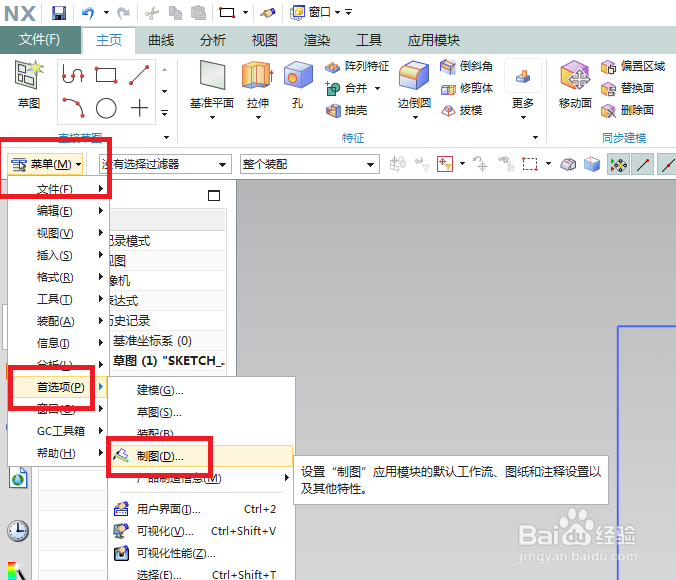
4、如下图所示,
软件弹出一个 制图首选项 对话框,
我们先一层层展开【图纸格式——边界和区域——区域】,
最后点击区域,
然后看红色框选,
下图总共就两个红色框选,注意右边的红色框选,它框住的内容是我们需要改变的。
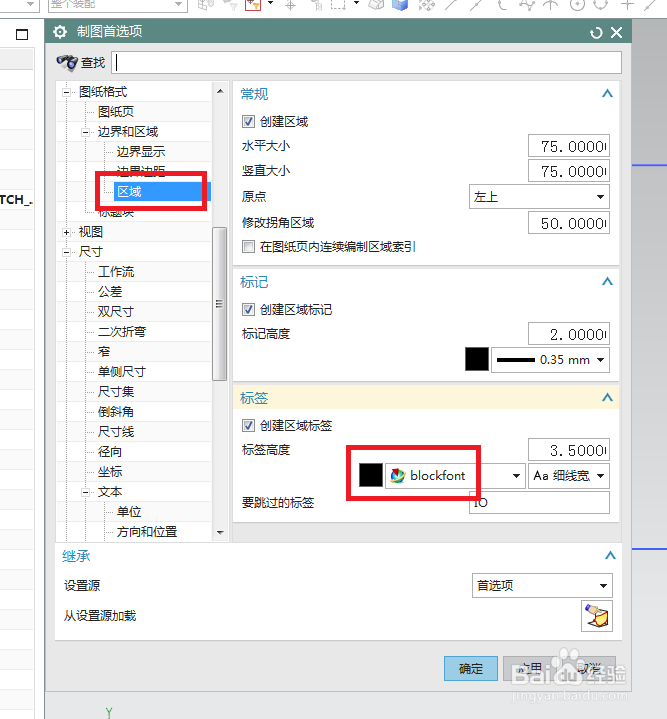
5、如下图所示,
将红色框选中的字体改成“chinesef”
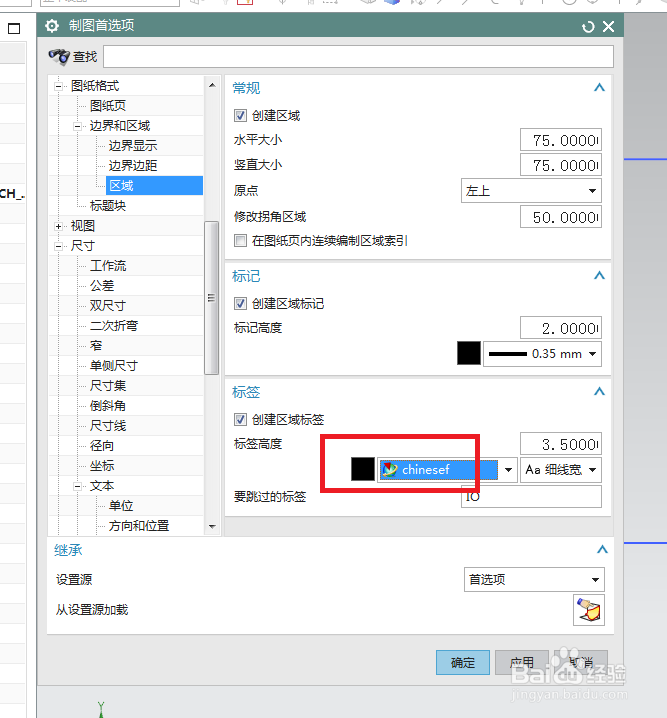
6、如下图所示,
注意红色框选,
左边红色框选,先点击 文本 ,再点击其展开项中的 单位,
然后注意右边红色框选:小数位数 1,
这是我们要改的。
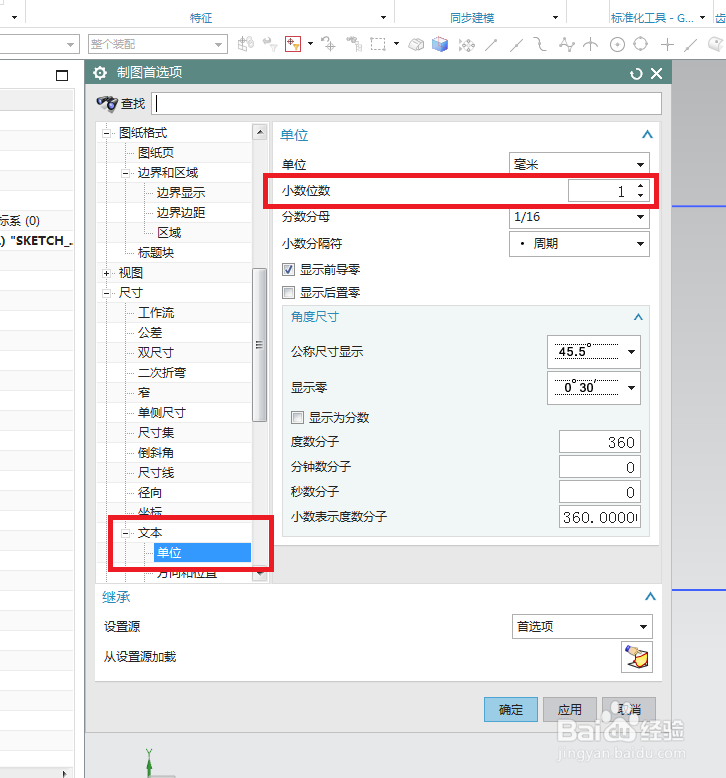
7、如下图所示,
将小数位数改成2,
再点击确定,
这一步就操作完毕了。

8、如下图所示,
我们在打开刚刚的草图,
可以看到之前的尺寸还是显示1位小数,
莫急,我们激活标注命令再标注一个尺寸看看,
见红色框选,是否都显示2位小数了呢?
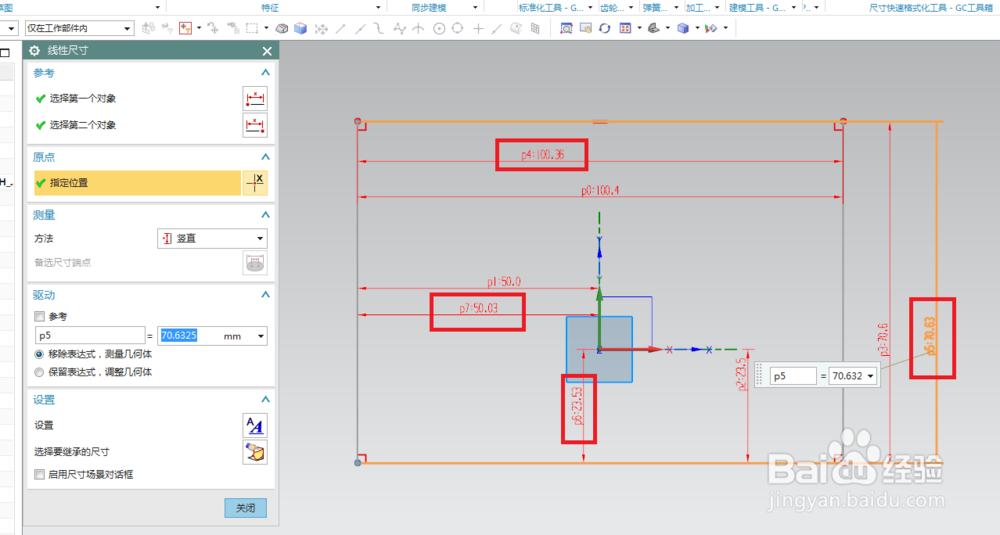
声明:本网站引用、摘录或转载内容仅供网站访问者交流或参考,不代表本站立场,如存在版权或非法内容,请联系站长删除,联系邮箱:site.kefu@qq.com。
阅读量:165
阅读量:176
阅读量:148
阅读量:91
阅读量:95